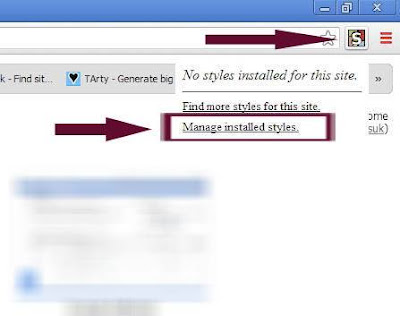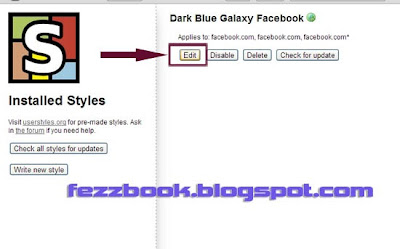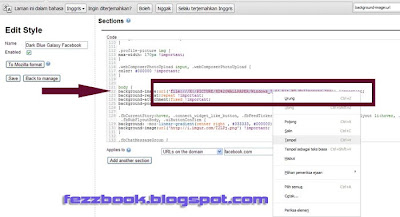Cara Mengganti Background Facebook Transparant Dengan Photo Sendiri Di Chrome - adakalanya sobat mencoba sesuatu yang mungkin belum pernah dilakukan sebelumnya salah satunya adalah memodifikasi tampilan facebook sesuai dengan kehendak hati. seperti mengganti tema facebook dengan mode transparant dengan background photo yang di buat sendiri di google crhome, buatlah tampilan facebook unik dan lain-dari pada yang lain dengan mengganti bakcground dengan photo sendiri. sobat bisa lihat gambar paling bawah untuk melihat hasilnya.
oke langsung kita mulai saja
oke langsung kita mulai saja
Cara Mengganti Background Facebook Transparant Dengan Photo Sendiri Di Chrome
1. Masuk ke facebook sobat
2. Menginstall stylish untuk GOOGLE chrome dengan Klik Link ini. kemudian klik "add to chrome" install stylist tersebut hingga sukses dengan adanya icon stylish si bagian pojok atas sebelah kanan.
3. Kemudian kita sincronkan stylish dengan tema facebook yang transparant sobat bisa klik disini untuk menambahkan tema pada stylish
4. Klik icon stylish tersebut pilih "manage Instaled stylish"
5. Sobat akan melihat jendela stylish nya klik "edit" seperti gambar di bawah ini
6. Setelah java script terbuka sobat cari kode "background-image : url " tanpa tanda kutip untuk mempermudah pencarian sobat bisa tekan CTRL + F lalu copy kode merah tersebut dan masukkan ke dalam kolom pencarian dan tekan enter pada keyboard komputer sobat. akan muncul kode seperti gambar di bawah ini. kode url gambar yang ada di dalam kolom tersebut yang harus sobat ganti dengan url background milik sobat sendiri. sayang nya di google chrome tidak bisa diganti dengan url dari PC sendiri untuk jalan keluarnya sobat harus mencari url di internet. bisa dari-dari di internet atau dengan mengupload photo sendiri ke internet. cara upload photo d internet bisa sobat lihat disini
7. Jika sobat belum pernah mengupload gambar secara online sobat bisa daftar dahulu di photobucket photobucket adalah salah situs terbesar penampungan photo online
Klik disini untuk melihat panduan mengupload gambar ke photobucket
jika sudah mendapatkan url nya sobat bisa mengganti urlnya dan klik simpan di edit style (gambar nomer 6) hasil facebook nya akan tampak seperti ini.
Selesai sudah Cara Mengganti Background Facebook Transparant Dengan Photo Sendiri Di Chrome semoga bisa bermanfaat dan membuat facebook sobat beda dari yang lain. terima kasih